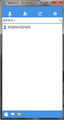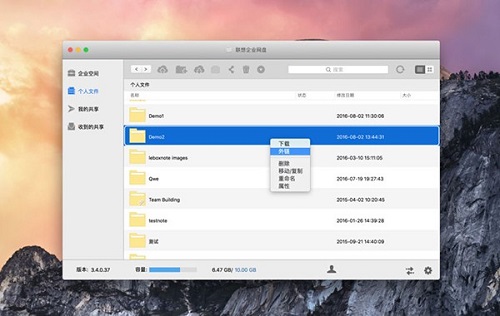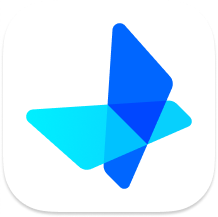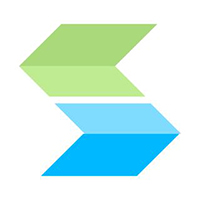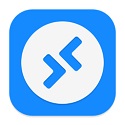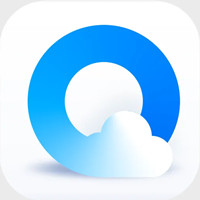联想企业网盘for mac官方版是适合企业中使用的网盘工具。联想企业网盘for mac正式版中为用户提供企业级数据存储管理和业务高效协同的企业云盘方案,文件共享,权限管控,跨国传输,多人在线编辑等轻松实现高效办公。联想企业网盘for mac还适用于客户服务中心、车站企业、连锁组织、建筑企业、广告设计企业、培训机构、网络公司等。喜欢联想企业网盘for mac的朋友快来5119下载站下载体验吧!
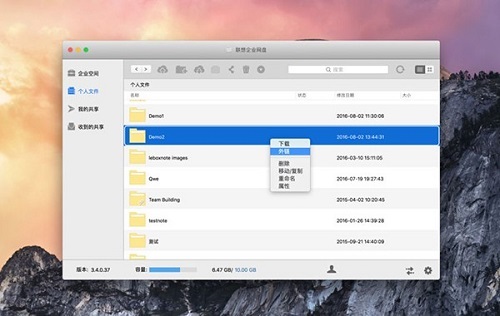
{mac2}
联想企业网盘for mac软件功能
向客户发送大文件:邮箱对附件大小有限制,给客户发送不了大文件。同时,客户邮箱对附件大小也有限制,造成即使能发送出去,客户也收不到。联想企业网盘很好的解决了这一问题,助您创造更多的销售机会。
可以给客户发送任意大小的产品资料,突破邮箱对附件大小的限制企业总部在网盘中上传业务资料,合作伙伴及分支机构各自下载
文件传输使用网银级加密,多重手段保障资料安全
大文件传输稳定,支持多线程、断点续传
需要给客户频繁发送的软件数据更新包,更新后立即通知客户
海外大文件传输:对于有海外业务的企业,与国外客户传输大文件一直是很头疼的问题。联想企业网盘可以助您把大文件安全稳定地发送给海外的客户,拓展跨国生意。
跨国大文件传输,无需考虑时差,自动断点续传,省去人工全程职守
海外出口带宽,大幅提升跨国传输速度
全球五大洲无阻碍登陆,已获得无数跨国企业高度认可
内部大文件协作共享:当团队成员间围绕大文件协作办公时,传统的共享手段往往成为制约团队完成业务的瓶颈。联想企业网盘提供创新性的大文件协作共享平台,助力团队实现业绩突破。
可将CAD、PSD等格式大文件存储在网盘,通过网盘客户端直接打开编辑
在网盘中将大文件打开编辑保存后自动上传至网盘,不必多次与团队共享
网盘中大文件更新后生成历史版本,团队成员可按需查看或下载任一版本
节省带宽成本:以往用邮箱、QQ发送大文件,每发送一次就要占用一次带宽,不仅费用巨大,还严重影响了企业整体网络速度。有了联想企业网盘,带宽成本大幅降低,企业再也不用为发送大文件发愁了。
大文件只需上传一次,多次分发只占用一次带宽
已在网盘中保存的文件再次上传时实现秒传,0带宽占用
支持打包上传下载,节省带宽及流量占用
联想企业网盘for mac软件特色
1、新增企业网盘功能
大文件秒传:通过传输协议优化、后台使用分片存储、分片传输的机制,实现大文件秒传。
打包下载:可选多个文件或文件夹,直接生成压缩包进行本地下载,避免多次操作。
生成外链:文件、文件夹均可生成网页链接,无需登录,即可实现文件的上传、下载。
历史版本:文件被多人更新后,可以自动保存成历史版本,方便用户查看并恢复至以往版本。
自动同步:windows客户端可实现自动同步功能,后台自行上传下载文档,实现数据实时同步。
2、企业功能升级
灵活的组织架构:无论是企业集团还是几人项目小组,都可设置相应的用户组织,满足团队的集中管理。
多层级的权限管理:批量导入用户,按管理员、用户设置不同的角色和权限,实现多层分级管理。
公告通知功能:设置公告功能,让企业成员第一时间了解公司通知,实现团队消息及时共享。
专属的形象定制:为用户提供定制化的专属企业LOGO、页面、域名,提升企业品牌形象。
3、企业服务优化
一对一顾问服务:为每一位客户指定一位专业的客户经理提供一站式服务。
7*24小时客服:联想企业网盘客服实时在线,客户随时随地都可以进行咨询。
定期的统计报告:按客户需求定期出具数据统计报告,让客户第一时间了解企业数据状况。
数据找回服务:为丢失、误删、无法找回数据的客户,提供最先进的数据恢复服务。
数据归档服务:TB级数据按要求归档,方便查询和调取,保证客户业务顺利开展。
10倍临时额度空间:大空间免费申请,解企业临时存储大数据需求。
联想企业网盘for mac使用说明
怎么上传文件
1、首先打开联想企业网盘,点击右侧的【企业空间】。
2、点击【上传】功能,选择要上传的文件,点击【添加到网盘】。
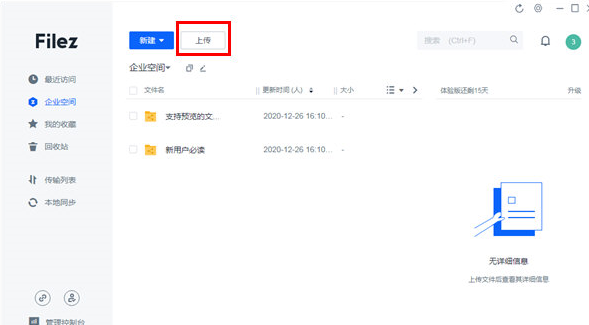
3、可在传输列表中看到正在上传的文件,传输完成后就可以在企业空间中看到相应文件。
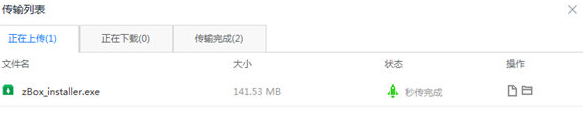
联想企业网盘for mac更新日志
1.细节更出众!
2.BUG去无踪
5119下载小编推荐:
本站还为您准备了多款相关软件如:{recommendWords}等等,您需要到{zhandian}小编来满足您!